Melanjutkan dari tulisan kemarin yaitu
cara menampilkan dokumen Google Docs di Blog. Sekarang cara
membuat form atau formulirnya.
(belajar membuat formulir untuk lembar jawaban; baca
membuat soal online di Google Drive).
Langkah awal, masuk ke akun Google Docs/Drive.
- Klik menu BUAT - lalu klik Formulir (lihat gambar disamping)
- Ketikan title, misal: Lembar Jawaban siswa dst..
- Kemudian isikan pada kolom Judul Pertanyaan: Nama Siswa(lihat gambar langkah-1)
- lalu klik tombol Copy/duplikat
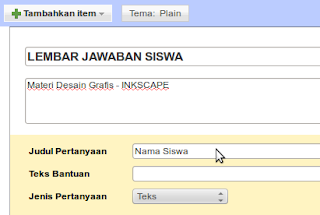 |
| langkah-1 |
- hasil lihat gambar langkah-2
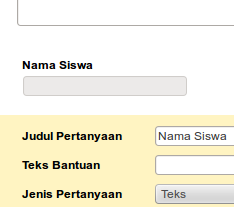 |
| langkah-2 |
- Berikutnya, masih pada Judul Pertanyaan: ketikan No.Induk - klik lagi tombol Duplikat.
- Hasil lihat pada gambar langkah-3
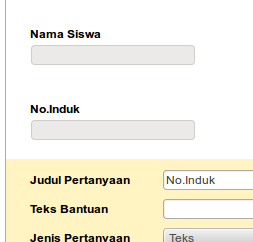 |
| langkah-3 |
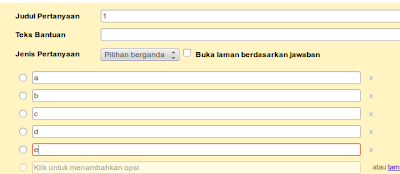 |
| langkah-4 |
- Pada tahap selanjutnya membuat isian untuk jawaban;pada kolom jenis pertanyaan, pilih/klik Pilihan berganda,
- Lihat gambar langkah-4 Sebagai contoh, lakukan seperti gambar, kemudian klik tombol Duplikat. Untuk membuat no.2,3,4 dst.nya tinggal mengulang langkah tadi.
- Untuk memperindah tampilan bisa memilih TEMA (lihat gambar:langkah-1, ada tab menu TEMA), klik Tema, akan ditampilkan aneka tampilan yang bisa digunakan.
- Langkah terakhir, yaitu bagaimana menampilkannya di Blog?
- Kurang lebih sama dengan langkah cara menampikan dokumen di Blog.
(belajar dan aplikasi)
Semoga ini memudahkan.
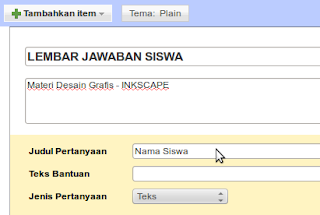
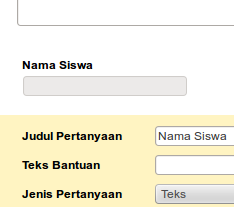
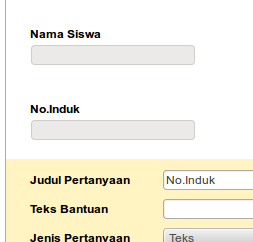
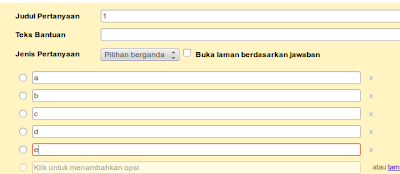


trims infonya, mencoba buat form tuk blog... salam kenal
BalasHapussalam kenal..thanks atas kunjungannya
HapusBerkunjung nih pak guru, sambil nyerep ilmunya. Terimakasih
BalasHapusterimakasih juga pak salam kenal
Hapuswah..nambah lg ni ilmu..mksh..lamkenal pak
BalasHapusmakasih juga salam kenal mas..
Hapuswah baru taw saya nii sob,, thanks ya..
BalasHapuswelcome kawan ...jangan jera yo ^__^
Hapus. . jadi pengen buat aq. he..86x. tapi kalo kayak gitu. nantinya akan nampil ato masuk ke email?!? . .
BalasHapusmasuk ke akun google drive kita/pengguna, kalau mau sharing akan dikasih link code-nya, dan juga kalau mau ditampilkan di blog diberikan code html-nya...begitu non..makasih ya sudah mau kesini..
Hapusmantap nih google,,, nice info.
BalasHapusBlogwalking sore
kembali tak lupa mengundang juga rekan blogger
Kumpul di Lounge Event Blogger "Tempat Makan Favorit"
Salam Bahagia
Mas Guru gimana cara menampilkan nilai testnya?
BalasHapusSalam
Pak Tama
terima kasih informasinya,
BalasHapusditunngu updatenya!!!
adu mas bagus bener jadi ide buat saya bikin tugas ke siswa
BalasHapusKetika merubah tema dan memasukan gambar tema, ketika embeded di pasang di blog kok gambar tema tidak tampil, itu gimana Mas Bro, Jawaban sanagt berarti
BalasHapus